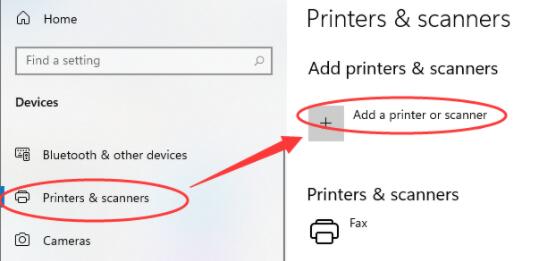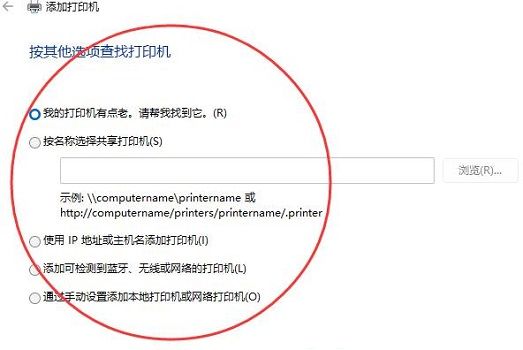windows11怎么安装打印机?很多用户都更新升级了最新的win11系统,但是对于新系统都不熟悉,那如果想要添加安装本地打印机的话,应该怎么操作呢?具体的过程步骤分享给大家。
win11本地打印机安装教程分享
1、在屏幕下方任务栏中找到开始菜单,然后点击右上角的“设置”
2、在设置中找到“devices”打开设备选项
3、在左侧边栏中找到“printers&scanners”,接着点击右侧的“Add a printer or scanner”
4、点击下方一行蓝字“The printer that I want isn’t listed”
5、最后选择自己需要的方式找到本地打印机就可以了


 时间 2022-12-15 10:25:21
时间 2022-12-15 10:25:21 作者 admin
作者 admin 来源
来源